
Sed Replace Newline With Space
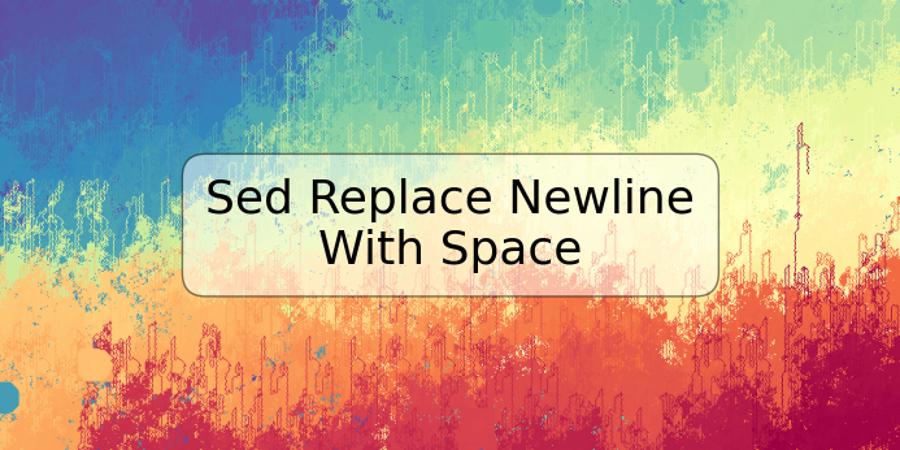
En programación, es común que necesitemos manipular cadenas de caracteres para obtener información específica. Una herramienta muy útil para realizar estas operaciones es sed, una herramienta de línea de comandos que nos permite modificar el contenido de archivos de texto de manera sencilla y eficiente.
Uno de los problemas más frecuentes al trabajar con strings es la presencia de caracteres de salto de línea (newlines) que pueden dificultar el tratamiento de la información. En este artículo, aprenderemos cómo usar sed para reemplazar los caracteres de salto de línea por espacios, lo que nos permitirá manipular los textos con mayor facilidad.
Requisitos
Para seguir este tutorial, necesitaremos tener conocimientos previos en el uso de la línea de comandos, así como una consola de Unix (como la de Linux o MacOS).
Procedimiento
Paso 1: Preparar el archivo de origen
En primer lugar, necesitaremos tener un archivo con contenido de ejemplo que nos permita poner en práctica el uso de sed. Para este tutorial, crearemos un archivo llamado "file.txt" y agregaremos algunas líneas de texto que contengan saltos de línea:
Este es un texto con
saltos de línea en dos lineas.
Otro texto
con dos
saltos de línea.
Podemos usar el comando cat para visualizar el contenido del archivo:
cat file.txt
Paso 2: Ejecutar la expresión regular con sed
Una vez que tenemos nuestro archivo de origen, podemos usar sed para reemplazar los caracteres de salto de línea con espacios. Usaremos la siguiente expresión regular:
sed ':a;N;$!ba;s/n/ /g' file.txt
Esta expresión regular funciona de la siguiente manera:
- ':a;N;$!ba;' : esta es una etiqueta que indica el inicio del patrón que permitirá trabajar la expresión regular en todas las líneas del archivo.
- 's/n/ /g' : en este paso, sed reemplazará todos los caracteres de salto de línea (n) por un espacio en blanco.
Paso 3: Verificar el resultado del reemplazo
Después de ejecutar el comando, podemos usar el comando cat nuevamente para verificar que el archivo ha sido modificado:
cat file.txt
El resultado de este comando debería mostrar el contenido del archivo modificado, con los caracteres de salto de línea reemplazados con espacios.
Conclusión
En este tutorial, hemos aprendido cómo usar sed para reemplazar los caracteres de salto de línea por espacios. Recordemos que sed es una herramienta muy útil para el procesamiento de cadenas de caracteres, y que podemos usarlo para realizar muchas operaciones similares.
Preguntas frecuentes
¿Cómo puedo usar sed para reemplazar otros caracteres diferentes al salto de línea?
Podemos modificar la expresión regular para reemplazar otros caracteres distintos a los saltos de línea. Por ejemplo, para reemplazar las comas con espacios, podemos usar el siguiente comando:
sed 's/,/ /g' file.txt
¿Qué otros comandos similares a sed puedo usar para manipular cadenas de caracteres?
Existen muchas otras herramientas similares a sed que podemos utilizar para trabajar con cadenas de caracteres, como awk, grep o cut. Cada una de estas herramientas tiene su propia sintaxis y funcionalidades, por lo que es recomendable explorar su documentación y practicar su uso.
¿Puedo usar sed para reemplazar en varios archivos al mismo tiempo?
Sí, podemos usar la opción -i de sed para modificar el contenido de uno o varios archivos al mismo tiempo. Por ejemplo:
sed -i 's/n/ /g' file*.txt
Este comando reemplazará los caracteres de salto de línea en todos los archivos que empiecen con "file" y terminen en ".txt".










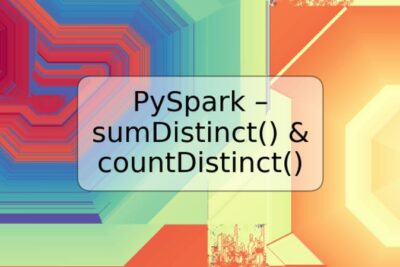

Deja una respuesta